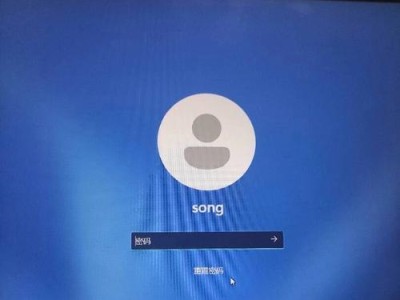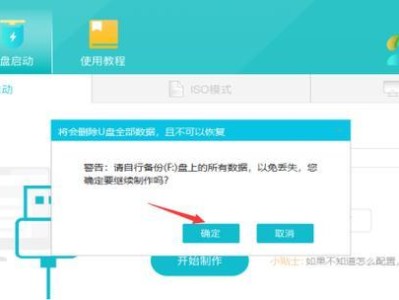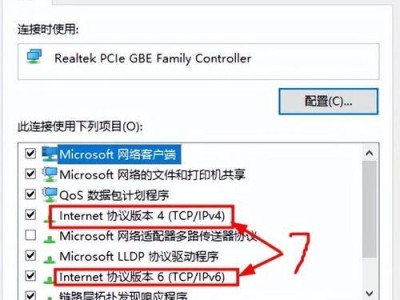在使用电脑连接网络时,有时会出现IP地址错误的问题,导致无法正常上网。本文将介绍一些常见的解决方法,帮助读者快速排除网络故障,恢复正常的上网连接。
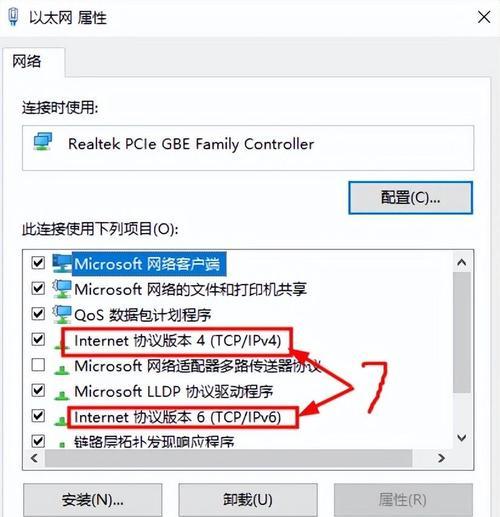
检查物理连接是否正常
要确保电脑与路由器或猫的物理连接是正常的。检查网线是否插好,以及是否有损坏或松动的情况。如果是无线网络连接,确保电脑与无线路由器之间的距离适当,且没有任何物体遮挡。
重启设备和路由器
有时候,设备或路由器出现了一些临时性的问题,可以通过重启来解决。关闭电脑、路由器以及其他相关设备,等待数分钟后再重新启动它们。在重启过程中,让设备和路由器得到一个新的IP地址可能会解决连接问题。
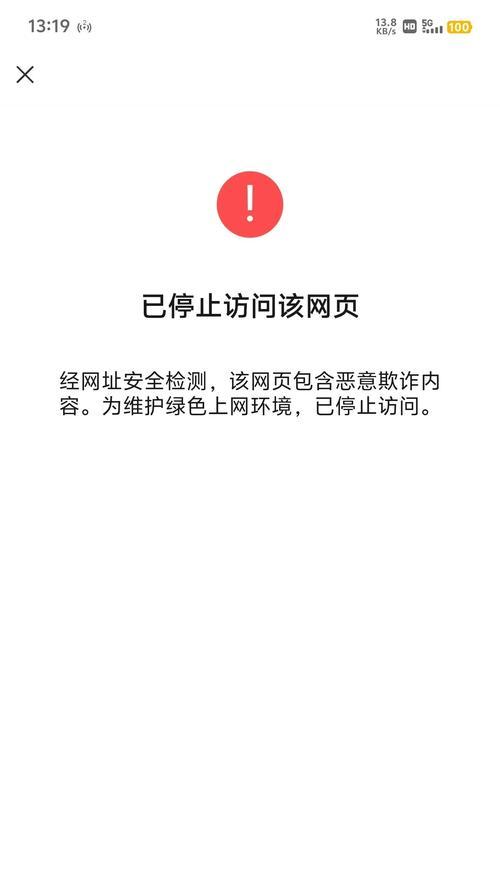
检查网络设置
打开电脑上的网络设置,检查是否设置了正确的IP地址和网关。IP地址和网关应该与路由器的设置一致。如果不确定,可以选择自动获取IP地址和DNS服务器。
释放和更新IP地址
通过命令提示符(CMD)来释放和更新IP地址。在开始菜单中搜索CMD并打开,输入命令“ipconfig/release”来释放IP地址,然后输入命令“ipconfig/renew”来获取新的IP地址。这个过程可能需要一些时间,请耐心等待。
禁用并重新启用网络适配器
打开电脑上的网络连接设置,找到正在使用的网络适配器,右键点击选择“禁用”,然后再次右键点击选择“启用”。这个过程可以重置网络适配器,有助于解决连接问题。
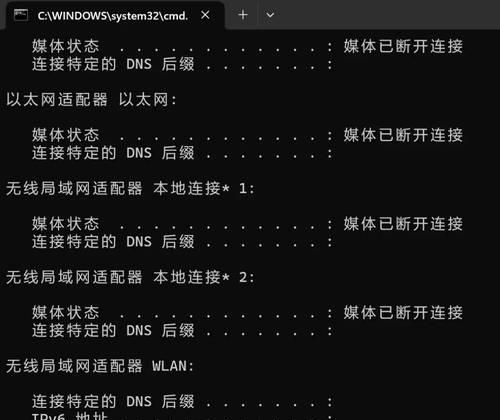
检查防火墙设置
防火墙可能会阻止电脑与网络之间的通信,导致连接问题。检查电脑上的防火墙设置,确保没有阻止网络连接的规则。可以尝试临时关闭防火墙,然后再次尝试连接网络。
查看IP冲突问题
如果在同一网络上有两台或多台电脑使用了相同的IP地址,就会出现IP冲突问题。通过命令提示符(CMD)输入命令“ipconfig/all”来查看当前使用的IP地址,确保每台电脑都有唯一的IP地址。
检查DNS设置
错误的DNS设置也可能导致无法连接到网络。检查电脑上的DNS设置,确保它们正确。可以尝试使用Google公共DNS(8.8.8.8和8.8.4.4)或自动获取DNS服务器。
更换网络线缆
有时候,网络线缆可能损坏或老化,导致连接问题。尝试更换一根新的网线,看是否能够解决连接问题。
更新网卡驱动程序
过时的或不兼容的网卡驱动程序可能会导致连接问题。去电脑制造商或网卡制造商的官方网站上下载最新的驱动程序,并安装到电脑上。
重置路由器
如果以上方法都没有解决连接问题,可以尝试将路由器恢复到出厂设置。在路由器背面找到重置按钮,使用针状物长按数秒钟,等待路由器重启后再次尝试连接。
联系网络服务提供商
如果以上方法都无效,那么可能是网络服务提供商的问题。联系网络服务提供商,向他们报告连接问题,让他们来解决。
寻求专业帮助
如果自己无法解决连接问题,可以寻求专业人士的帮助。他们有更深入的网络知识和专业工具,能够更准确地找出问题所在,并进行修复。
保持网络设备的良好状态
定期检查和维护网络设备,保持它们的良好状态可以预防连接问题的发生。清洁设备,更新固件,定期重启路由器等都是保持网络稳定的重要步骤。
通过本文介绍的方法,我们可以快速排除电脑连接IP地址错误的问题。在遇到连接问题时,我们可以按照以上步骤逐一排查,一般能够找到并解决问题。然而,如果问题仍然存在,就需要联系专业人士进行更深入的故障排除和修复。